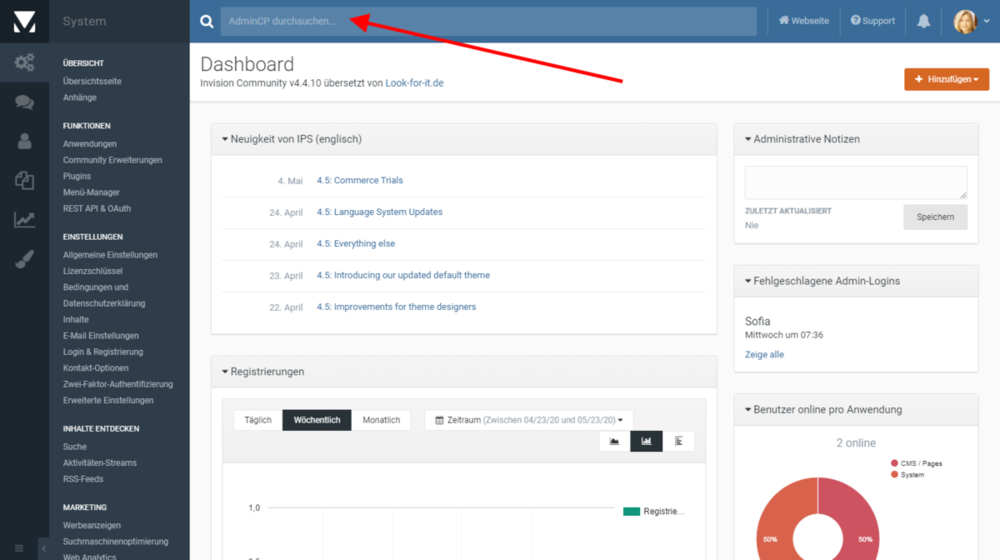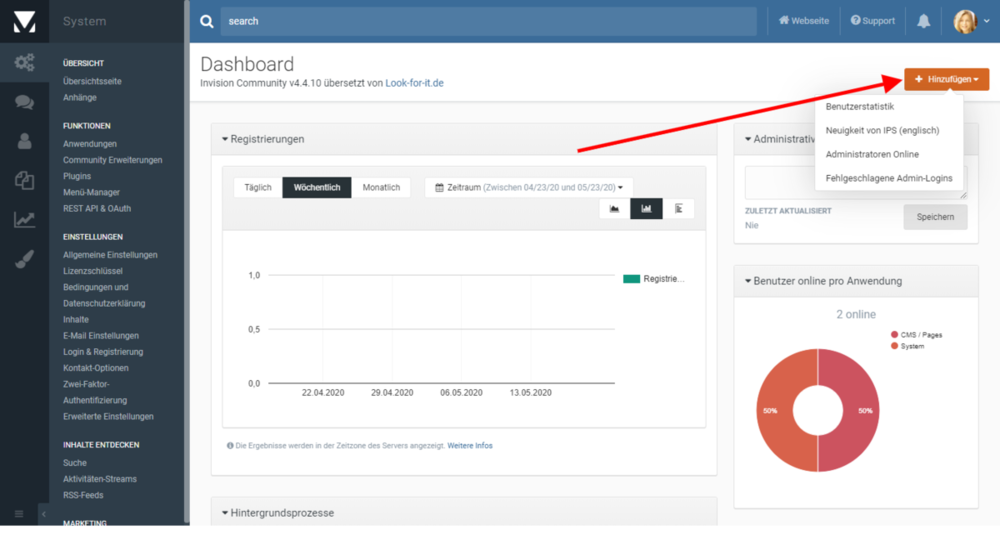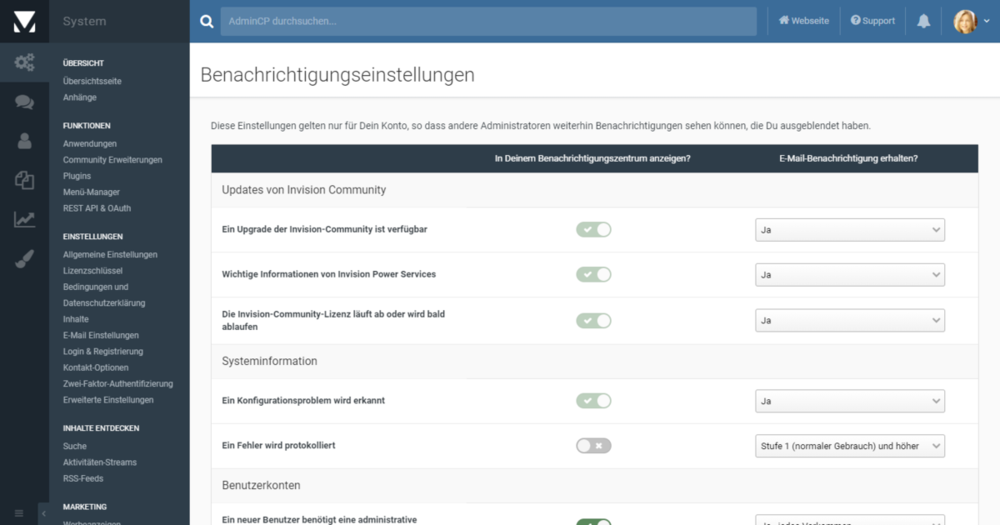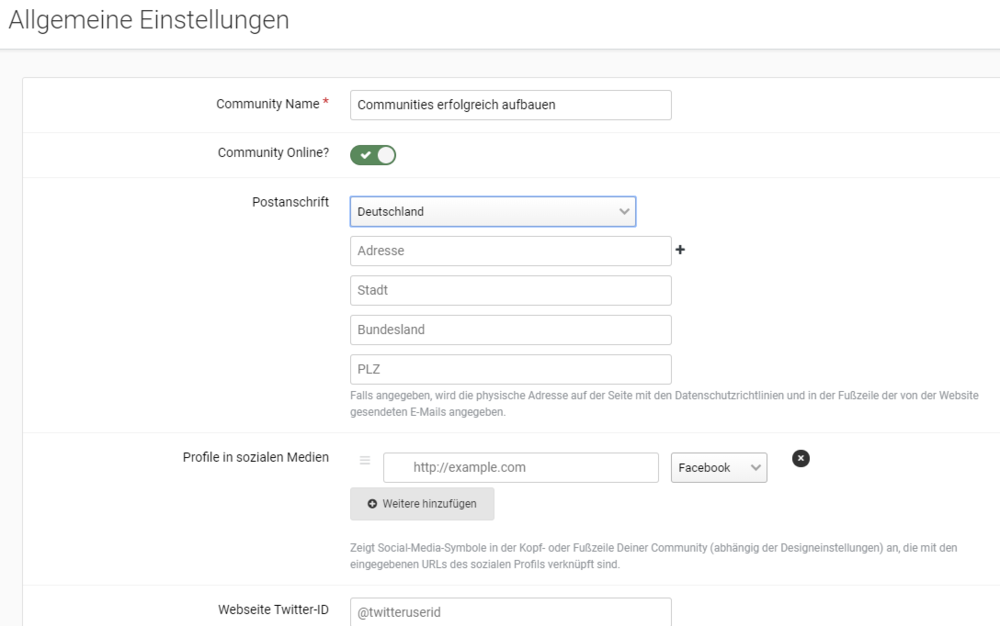Nach der erfolgreichen Installation als erstes wirst Du dich mit dem Administratorkonto anmelden wollen, das bei der Installation erstellt wurde. Wenn Deine Installation auf IPS Cloud-Diensten läuft, dann werden Dir die Zugangsdaten zugesandt wurde. Dieses Benutzerkonto befindet sich in der Benutzergruppe Administratoren und hat daher vollen Zugriff auf alle Bereiche der Community.
Das AdminCP (ACP) ist der Verwaltungsbereich für Deine Community. In diesem Bereich können Administratoren zum Beispiel Einstellungen ändern, das Aussehen anpassen oder Richtlinien für die Interaktion der Benutzer in der Community implementieren.
Schnellsuche in AdminCP
Die Schnellsuche in AdminCP kann Dir viel Zeit sparen. Von hier aus durchsuchst Du das gesamte AdminCP, die Benutzerliste, die Supportanfragen von Shop/Commerce und vieles mehr. Wenn Du nach dem Konto eines Mitglieds suchen, das Du bearbeiten möchtest, kannst Du entweder zum Abschnitt Benutzer gehen oder einfach den Namen des Benutzers in der Schnellsuche eingeben. Nehmen wir an, Du must eine Einstellung bearbeiten, weißt aber nicht mehr, wo sie sich befindet: Geb den Namen in Englisch ein, und das System führt Sie dorthin. Probiere es mal mit solche Wörteren wie: Spam, Newsletter oder Search. Du siehst, dass Du nicht wissen musst, wo eine Funktion im AdminCP zu finden ist. Der einzige Haken ist halt, es geht nur in Englisch. Vielleicht hat ein Kunde Dir seine Supportanfrage-Nummer gegeben: sebe hier einfach die Nummer ein, und schon bist Du da. Das ist eine echte Zeitersparnis.
Neuanordnung der Menüpunkte
Die Möglichkeit, das Menü neu anzuordnen, ist ebenfalls recht nützlich. Du kannst Menüeinträge nach belieben verschieben. Das was Du an der oberste Stelle setzt, wird automatisch zu Deiner Startseite in AdminCP, also der Seite, die nach dem Einloggen angezeigt wird. Nehmen wir an, Du bist in erster Linie am Verkauf der Produkte in der Community beteiligt: in diesem Fall machst Du Shop/Commerce zu Ihrem obersten Menüpunkt. Vielleicht bist Du der Designer? Dann mache den Menüpunkt Anpassung zum obersten Punkt. Wenn Du Dich dann einloggst, gelangst Du direkt in den für Dich am häufigsten genutzten Bereich und sparst Dir somit ein paar Klicks.
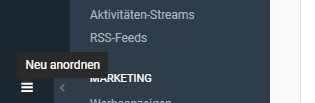
Diese Möglichkeit findest Du ganz unten links in deiner Menüleiste.
AdminCP-Dashboard
Das Dashboard des AdminCP ist normalerweise die Standardansicht, wenn Du dich anmeldest, es sei denn, Du hast Dich für eine andere Ordnung der Menüpunkte entschieden oder Deine Rechte im AdminCP sind eingeschränkt und Du hast keinen Zugriff auf Dashboard.
Dashboard ist eine anpassbare Übersicht über das, was in Deine Community vor sich geht. Es gibt verschiedene Widgets, die Du auf dieser Seite hinzufügen bzw. entfernen kannst. Du kannst die Widgets auch verschieben und anders anordnen, um sich einen Überblick zu verschaffen, der Deinen Bedürfnissen entspricht. Wenn Du zusätzliche Apps installierst, können hier auch neue, applikationsspezifische Widgets erscheinen.
Es gibt vor allem ein Widget, das Du unbedingt beachten solltest:
Hintergrundprozesse
Es gibt verschiedene Aktionen in der Community, die dazu führen können, dass Aufgaben in die Warteschlange für die Hintergrundverarbeitung gestellt werden. Das Versenden einer Massen-E-Mail, die Benachrichtigung über neue Aktivitäten, das Löschen/Verschieben großer Mengen von Inhalten, der Neuaufbau von Post-Inhalten, der Aufbau des Suchindexes und viele andere zeit- und ressourcenintensive Aktionen. Diese Aktionen werden für die Verarbeitung in die Warteschlange gestellt, so dass Du und Deine Benutzer die Community weiterhin verwenden könnt, während diese intensiven Aufgaben unbemerkt im Hintergrund durchgeführt werden.
Das Widget Hintergrundprozesse ermöglicht es Dir, den Status dieser Warteschlangenaufgaben zu überwachen und ihren Fortschritt zu sehen.
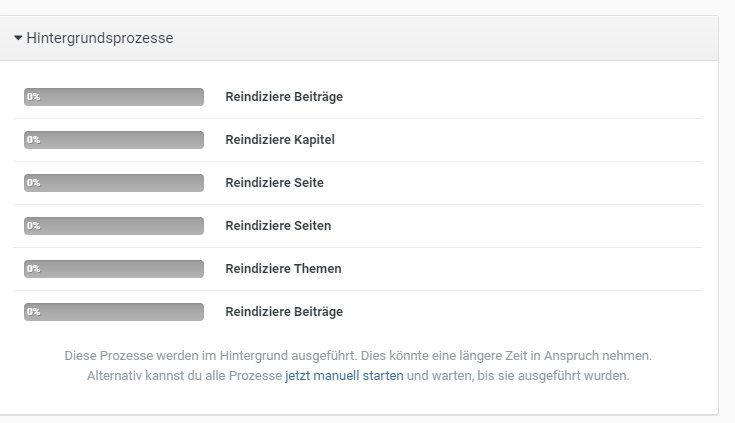
AdminCP-Benachrichtigungen
Innerhalb des AdminCP siehst Du oben rechts ein Glockensymbol für die Benachrichtigung. Dadurch wirst Du auf alle Benachrichtigungen aufmerksam gemacht, die Du sehen möchtest, und auch auf alle Punkte, die Deine Aufmerksamkeit erfordern, wie z.B., dass etwas bei der Einrichtung des Servers schief gelaufen ist.
Achte auf die kleine Glocke in der rechten oberen Ecke des AdminCPs. Wenn Du darauf klickst , werden Die die aktuellen Benachrichtigungen angezeigt, die auf Deine Aufmerksamkeit warten. Von hier aus kannst Du über den angegebenen Link die vollständige Liste einsehen und auch Deine Präferenzen für Benachrichtigungen festlegen. Diese Präferenzen werden pro Administrator eingerichtet.
Du kannst einstellen, dass Benachrichtigungen zu verschiedenen Punkten angezeigt werden, z. B. wenn sich ein Benutzer registriert, wenn ein Benutzer eine Validierung benötigt, wenn ein Fehler protokolliert wird und viele andere Punkte. Es ist wichtig zu beachten, dass einige Elemente in den Einstellungen ausgegraut sind. Das bedeutet, dass Du diese nicht ausschalten kannst und daher standardmäßig benachrichtigt wirst. Du kannst ansonsten wählen, ob Du diese entweder im AdminCP, per E-Mail oder beides sehen möchtest.
Eines der ersten wichtigen Dinge, die Du in Deinem AdminCP einrichten solltest, werden die der Community sein. Hier kannst Du den Namen Deiner Community, Deine Adresse, das Copyright und Deine E-Mail-Adressen eingeben, die benachrichtigt werden, wenn es Aktualisierungen der Software gibt.
Nachdem Du Dich eingeloggt hast und Dich mit dem AdminCP vertraut gemacht hast bzw. die allgemeine Einstellungen vorgenommen hast, solltest Du nun beginnen, das System zu erkunden. Ein paar gute gute Startpunkte sind:
- Lernen was Benutzergruppen sind
- Berechtigungen setzen
- Eine Kategorienstruktur erstellen
Der beste Weg zu lernen ist, das System zu erforschen und alles zu sehen, was es zu bieten hat. Invision Community ist sehr leistungsstark und konfigurierbar und Du wirst sicher viele Funktionen entdecken, die Deine Community einzigartig und lebendig machen.
Problem mit Seite melden?